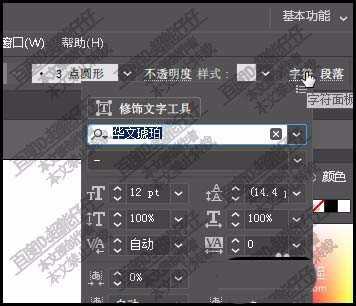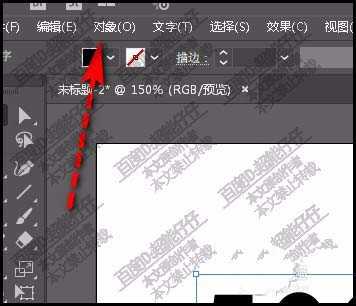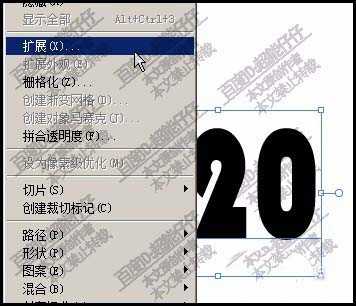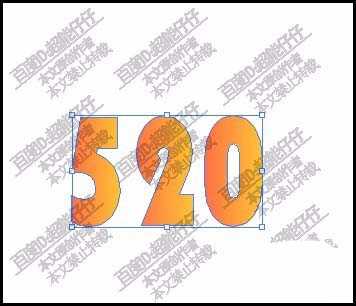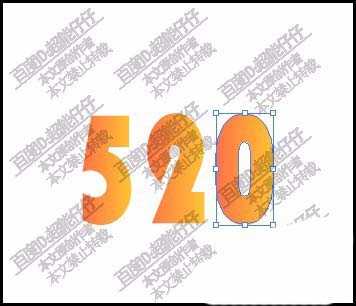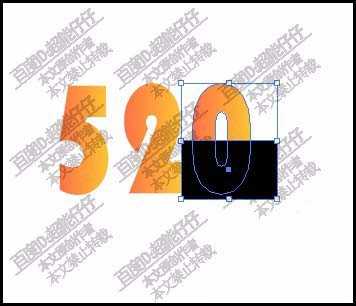金狮镖局 Design By www.egabc.com
AI想要制作520特效字体,该怎么制作这种文字呢?下面我们就来看看ai设计520字体的教程。
- 软件名称:
- Adobe Illustrator CC 2018 (AI) 中文安装版 64位
- 软件大小:
- 2GB
- 更新时间:
- 2017-10-20立即下载
1、调出文字工具,再设置一个自己中意的字体。
2、然后,在画板中输入:520;再调节其大小与位置。
3、保持文字在选中的状态下,鼠标点击菜单栏中的:对象。
4、弹出的下拉内容中,选择:扩展;再弹出一个对话框。
5、在弹出的对话框点击确定即可。此时,文字已变成了一个形状对象。
6、那么, 我们就可以对其进行编辑。比如,给文字填充一个自己中意的渐变
7、再给520进行取消编组;此时,我们就可以单个的编辑数字了。
8、调出矩形工具,在0的下半部分画出一个矩形。再时选中矩形与0
9、再执行减去顶层命令;那么,0下半部分就被删除掉了。然后,再调出文字工具,输入文字:爱你;把文字放在0的下部分这个位置上。
以上就是爱设计520字体的教程,希望大家喜欢,请继续关注。
相关推荐:
ai怎么画波纹效果的字体?
ai怎么设计逼真的绿草字体?
ai怎么设计孟菲斯风格的字体海报?
标签:
AI,字体
金狮镖局 Design By www.egabc.com
金狮镖局
免责声明:本站文章均来自网站采集或用户投稿,网站不提供任何软件下载或自行开发的软件!
如有用户或公司发现本站内容信息存在侵权行为,请邮件告知! 858582#qq.com
金狮镖局 Design By www.egabc.com
暂无AI怎么制作创意的520表白字体?的评论...
更新日志
2025年01月10日
2025年01月10日
- 小骆驼-《草原狼2(蓝光CD)》[原抓WAV+CUE]
- 群星《欢迎来到我身边 电影原声专辑》[320K/MP3][105.02MB]
- 群星《欢迎来到我身边 电影原声专辑》[FLAC/分轨][480.9MB]
- 雷婷《梦里蓝天HQⅡ》 2023头版限量编号低速原抓[WAV+CUE][463M]
- 群星《2024好听新歌42》AI调整音效【WAV分轨】
- 王思雨-《思念陪着鸿雁飞》WAV
- 王思雨《喜马拉雅HQ》头版限量编号[WAV+CUE]
- 李健《无时无刻》[WAV+CUE][590M]
- 陈奕迅《酝酿》[WAV分轨][502M]
- 卓依婷《化蝶》2CD[WAV+CUE][1.1G]
- 群星《吉他王(黑胶CD)》[WAV+CUE]
- 齐秦《穿乐(穿越)》[WAV+CUE]
- 发烧珍品《数位CD音响测试-动向效果(九)》【WAV+CUE】
- 邝美云《邝美云精装歌集》[DSF][1.6G]
- 吕方《爱一回伤一回》[WAV+CUE][454M]